如果您想要使用AirDroid个人版电脑客户端、AirDroid个人版网页端或AirMirror app远程控制一台未Root的安卓设备,您需要借助AirDroid个人版电脑客户端先对此安卓设备进行免Root设置。免Root设置具体步骤如下:
第一步:下载并安装AirDroid个人版电脑客户端
您可以访问AirDroid个人版官网,然后根据您电脑运行的系统下载并安装对应的AirDroid个人版电脑客户端(点此下载)。
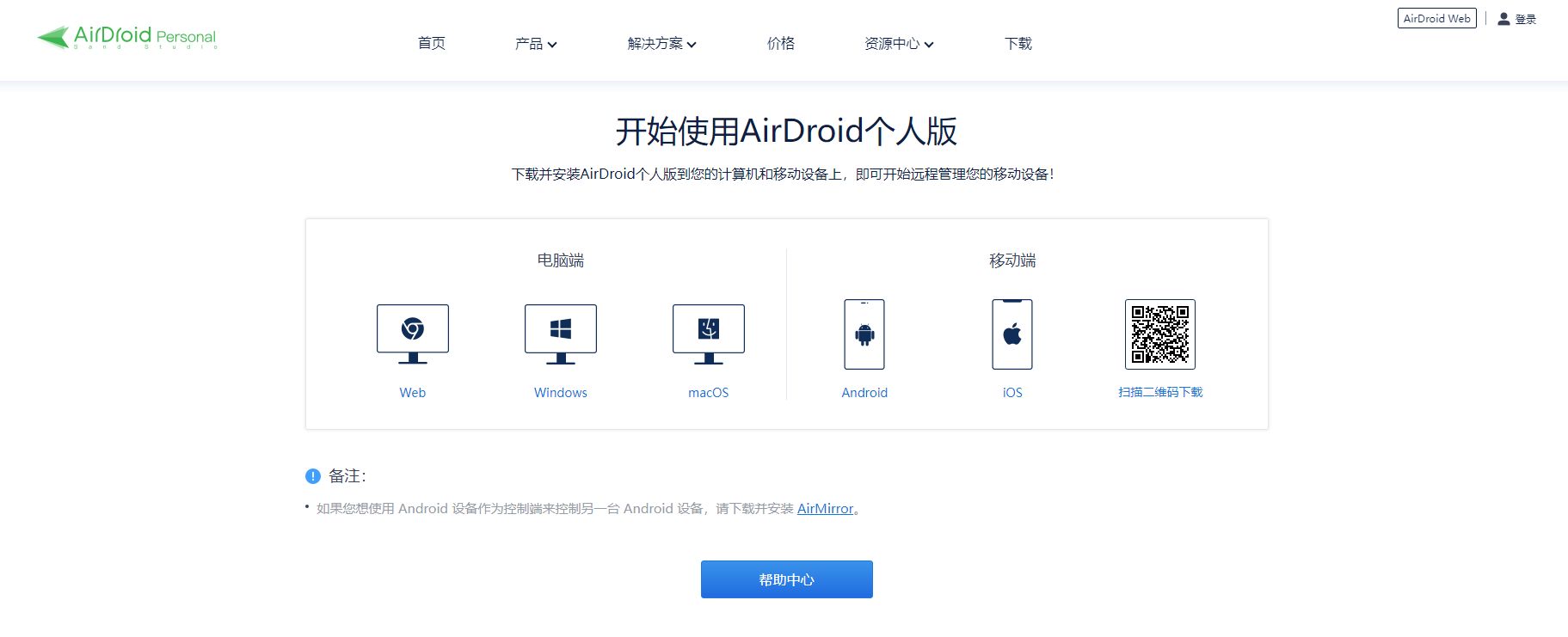
第二步:在安卓设备上开启“USB调试”
通常情况下,开启“USB调试”步骤如下:
- 打开设备的系统设置,进入“关于设备(手机)”
- 连续多次(通常为7次)点击”内部版本号”后看到“您现在处于开发者模式”
- 在设置中找到“开发者选项”,进入后开启“USB 调试”
注意:
以下厂商的设备除了开启USB调试外,还需要做特殊设置:
小米手机(MIUI):需要在“开发者选项”中开启“USB调试”和“USB 调试(安全设置)”,否则会出现只能看到画面,不能操作的问题
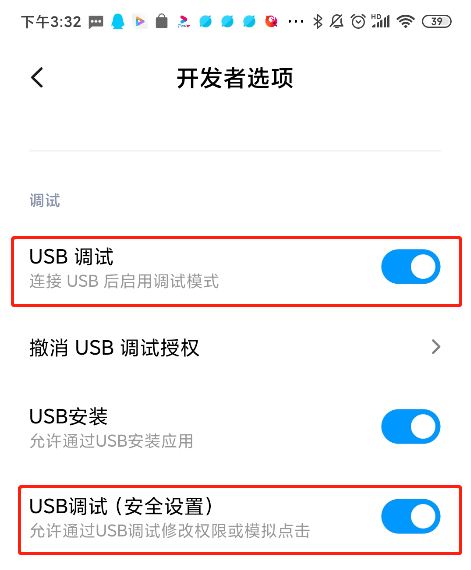
vivo手机(Funtouch OS):需要在“开发者选项”中开启“USB调试”和“USB模拟点击”,否则会出现只能看到画面,不能操作的问题
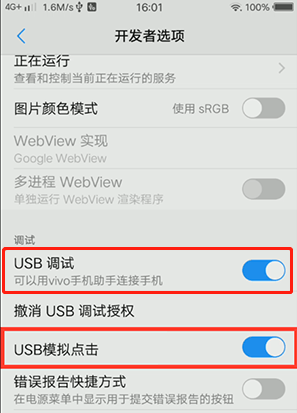
华为手机(EMUI):7.0及以上系统需要在“开发者选项”中开启“USB调试”和“仅充电模式下允许ADB调试”,否则无法使用USB线连接设备执行免Root.
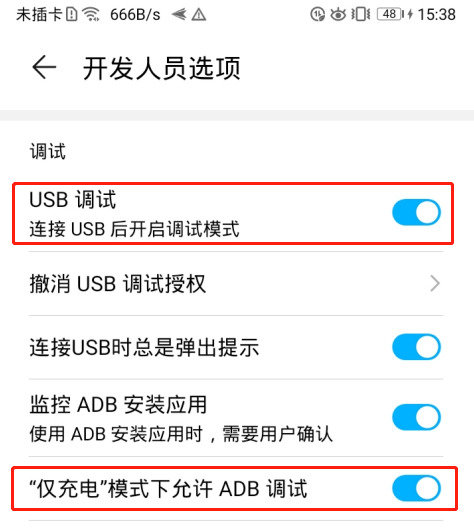
第三步:使用USB线建立连接
1、选择USB连接模式
使用USB线连接安卓设备时,会有USB连接方式弹窗,为了避免USB连接设备失败以及拔掉USB线后免Root失效,运行8.0及以上安卓系统的设备,请在弹窗中选择“仅充电”模式。

2、允许计算机进行调试
首次使用USB数据线将安卓设备连接到电脑的过程中,安卓设备上会有另一个对话框弹出“是否允许USB调试”,请勾选 “始终允许使用这台计算机进行调试”,然后点击“确定”
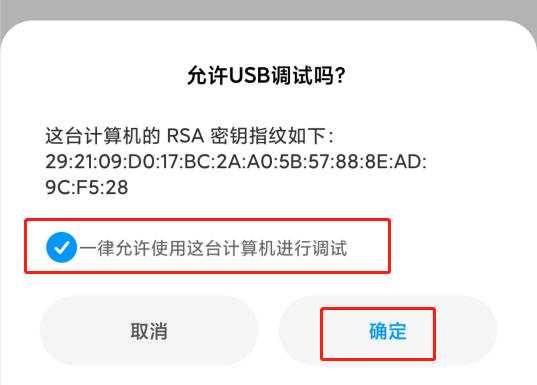
如果未出现“是否允许USB调试”对话框,请参照以下步骤进行问题排查:
- 在开发者选项中点击“撤消USB调试授权” ,然后重新插拔USB线
- 更换一根USB线或电脑USB插口
- 重启手机和电脑
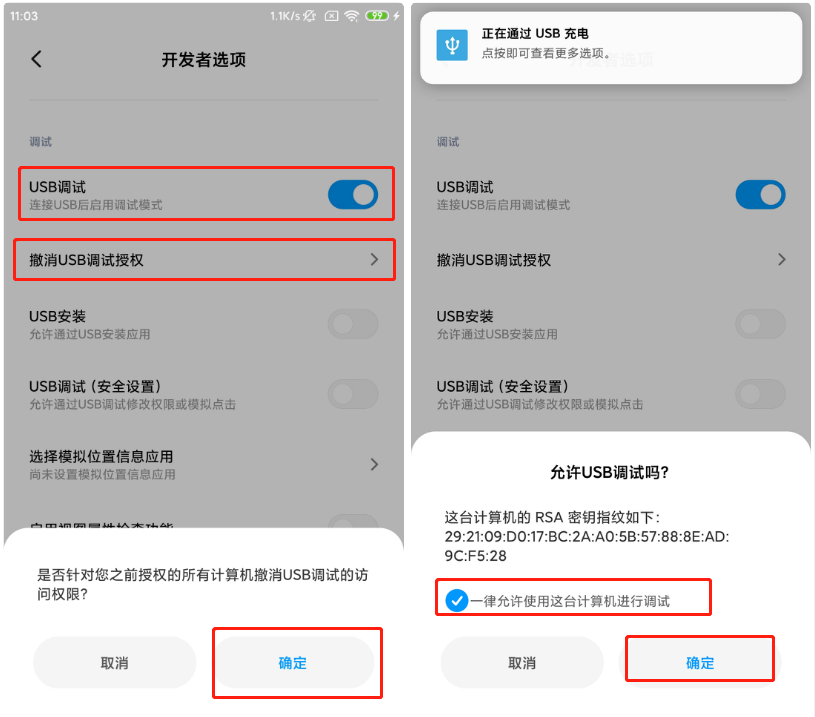
第四步:使用AirDroid个人版电脑端执行免Root操作
打开AirDroid个人版电脑客户端,点击远程控制模块,点击免Root,点击连接
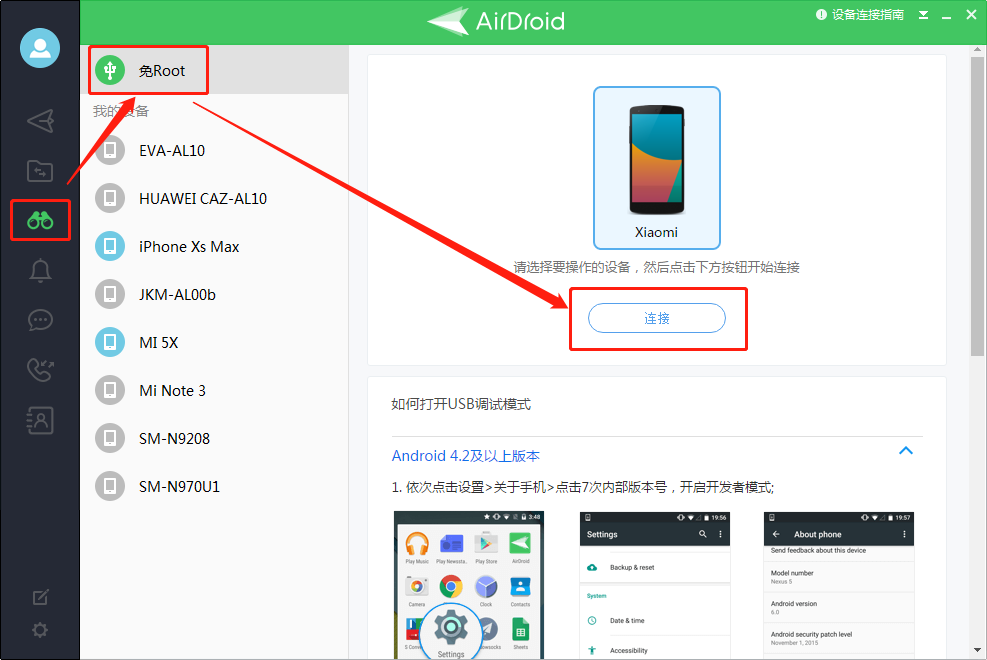
免Root成功后,您可以使用AirDroid个人版电脑端,AirDroid个人版网页端,AirMirror app 直接远程控制您的安卓设备了。
注意:
请勿进行以下操作,否则免Root会失效,需要重新使用USB线连接安卓设备再次执行免Root操作
- 重启安卓设备
- 关闭“USB调试”
- 关闭“开发者选项”
- 更改“USB配置”或“USB连接方式”